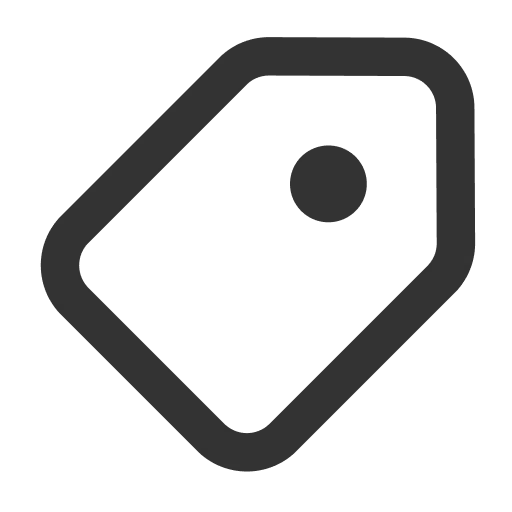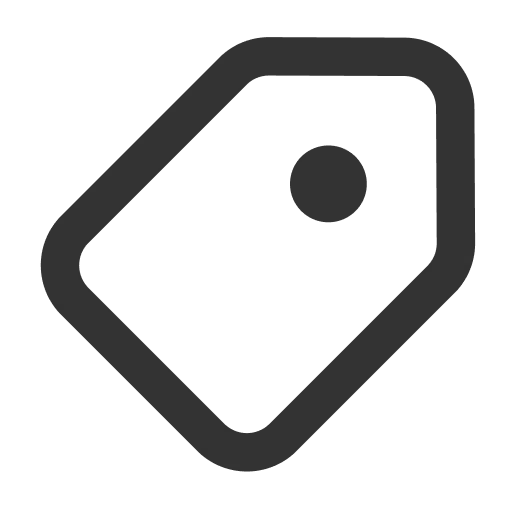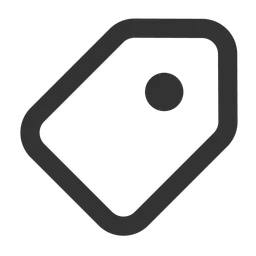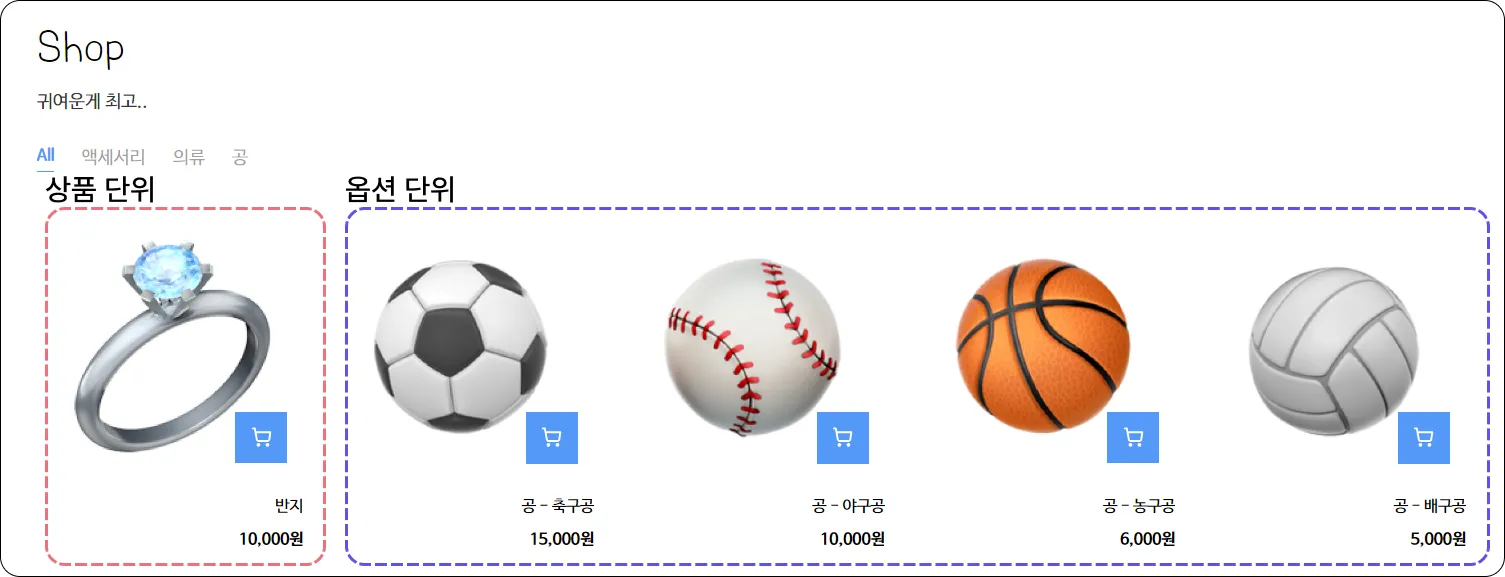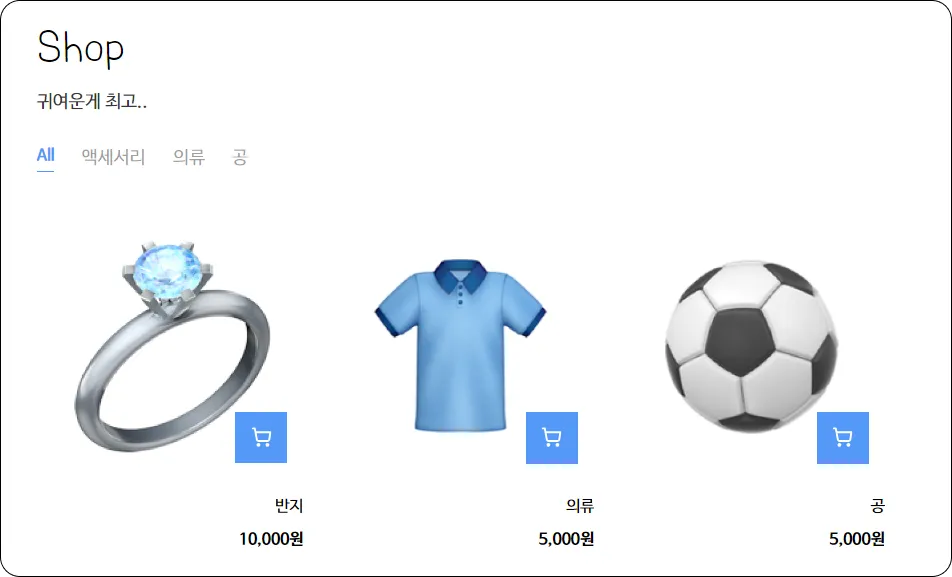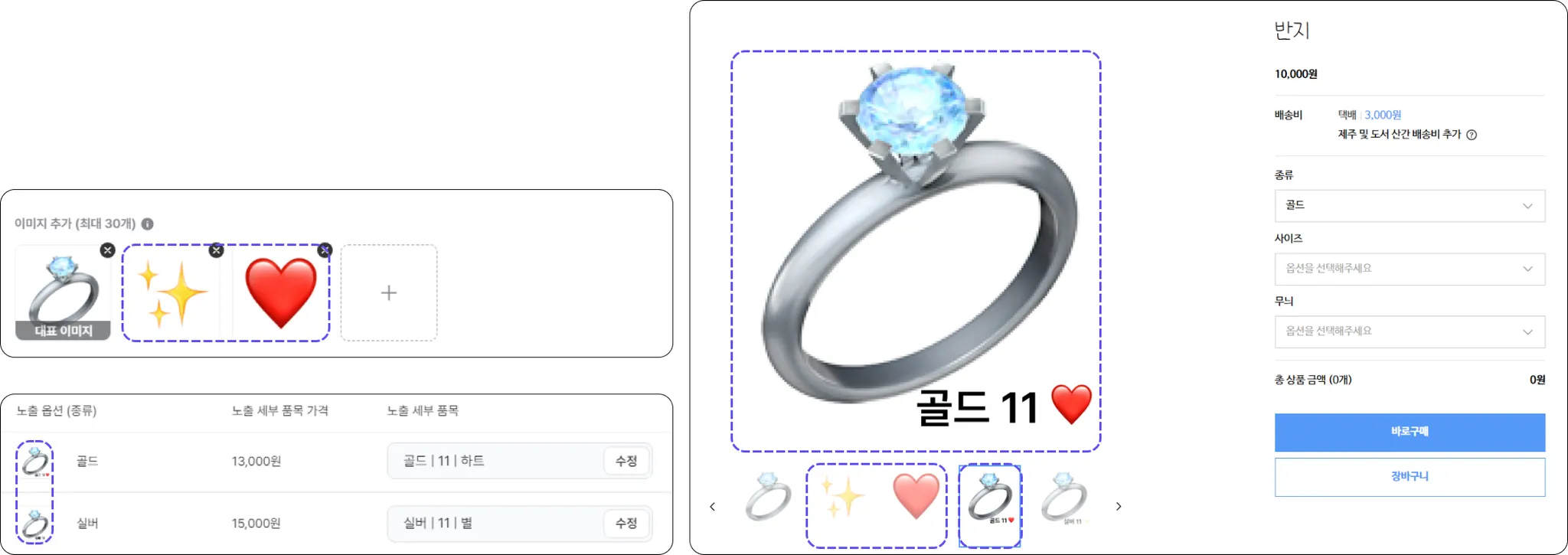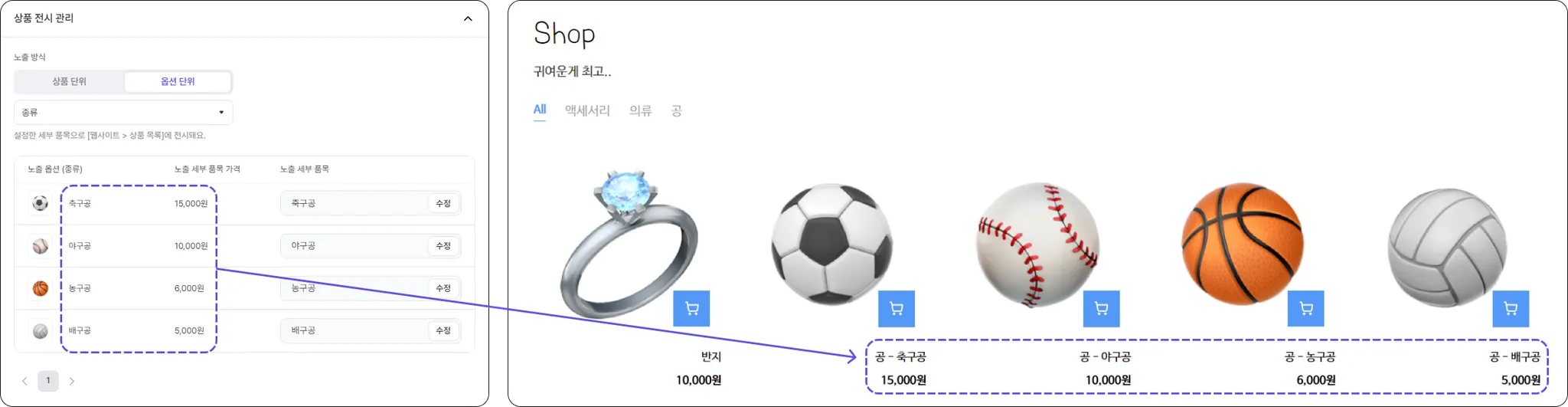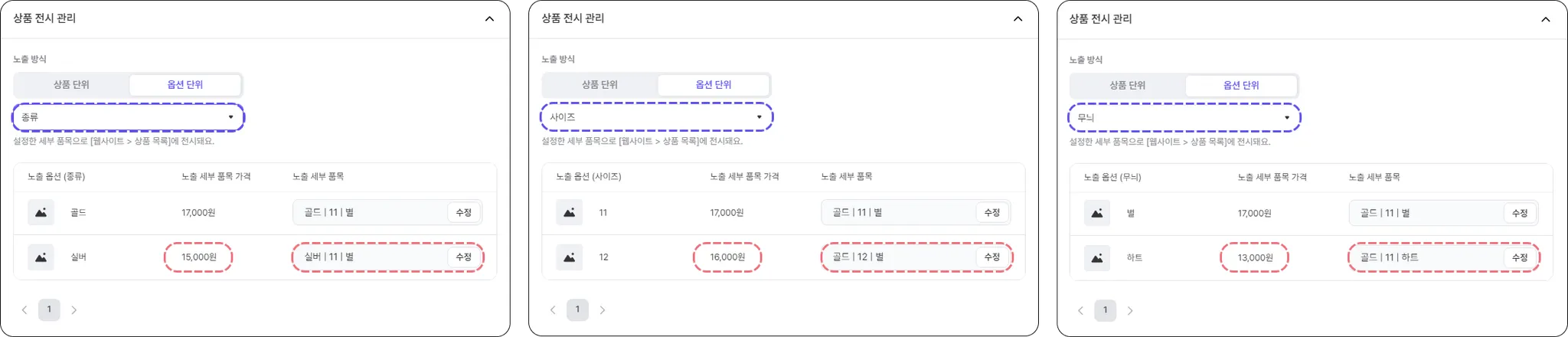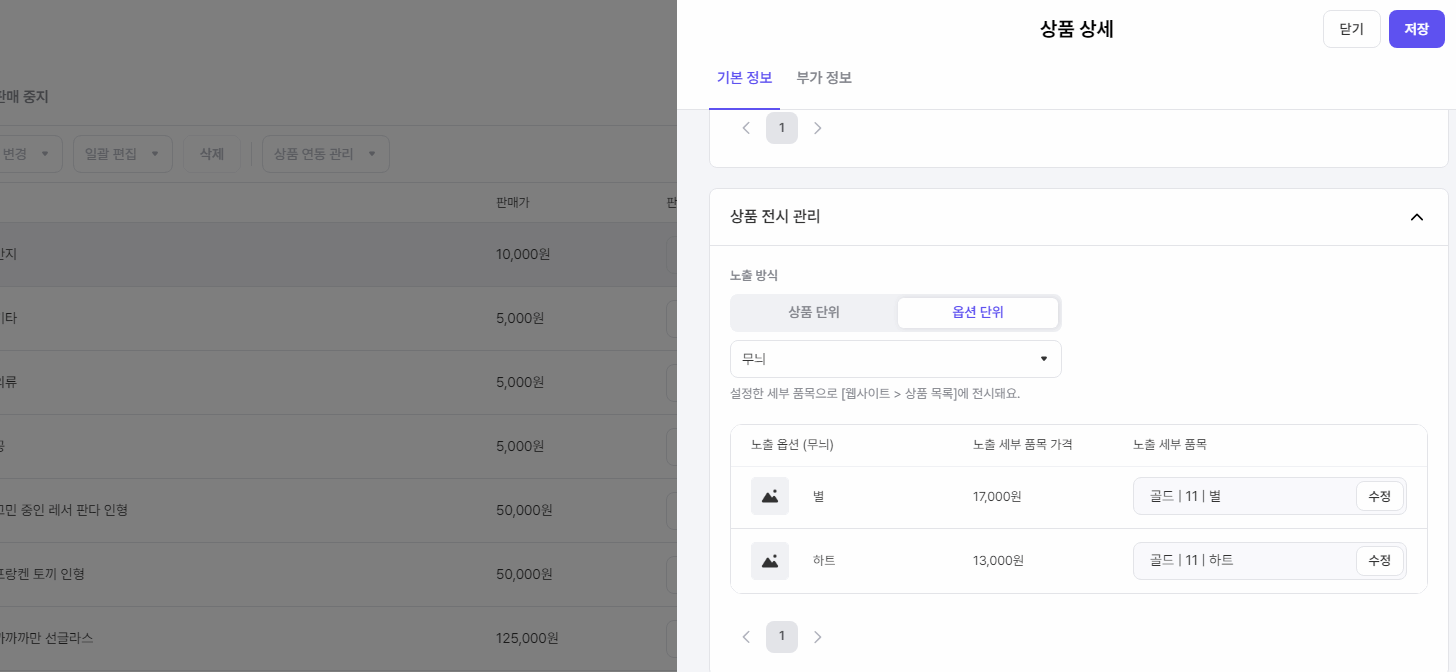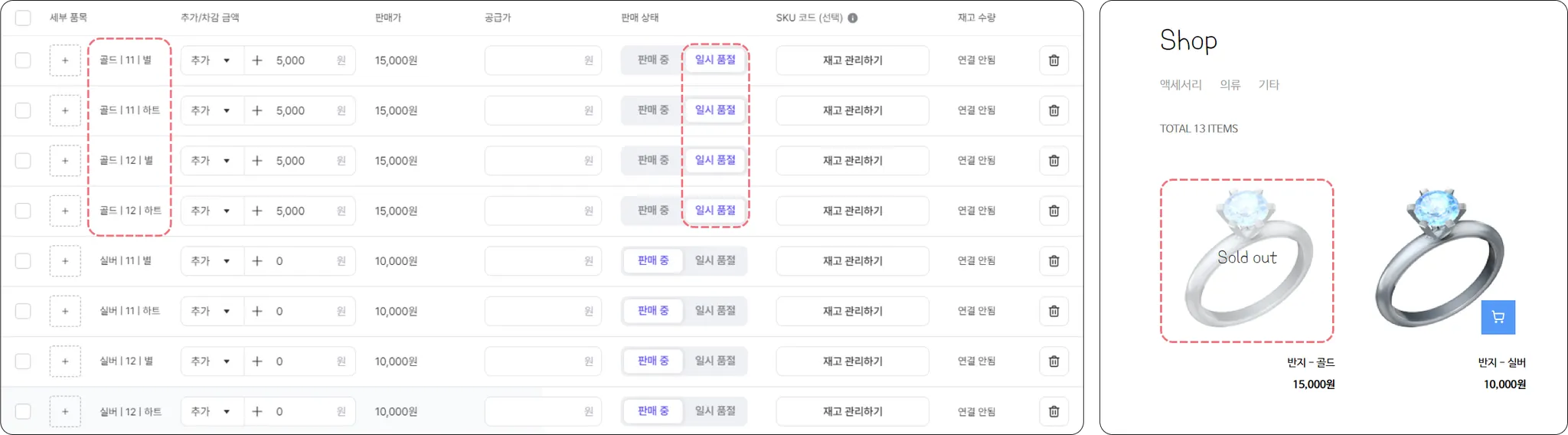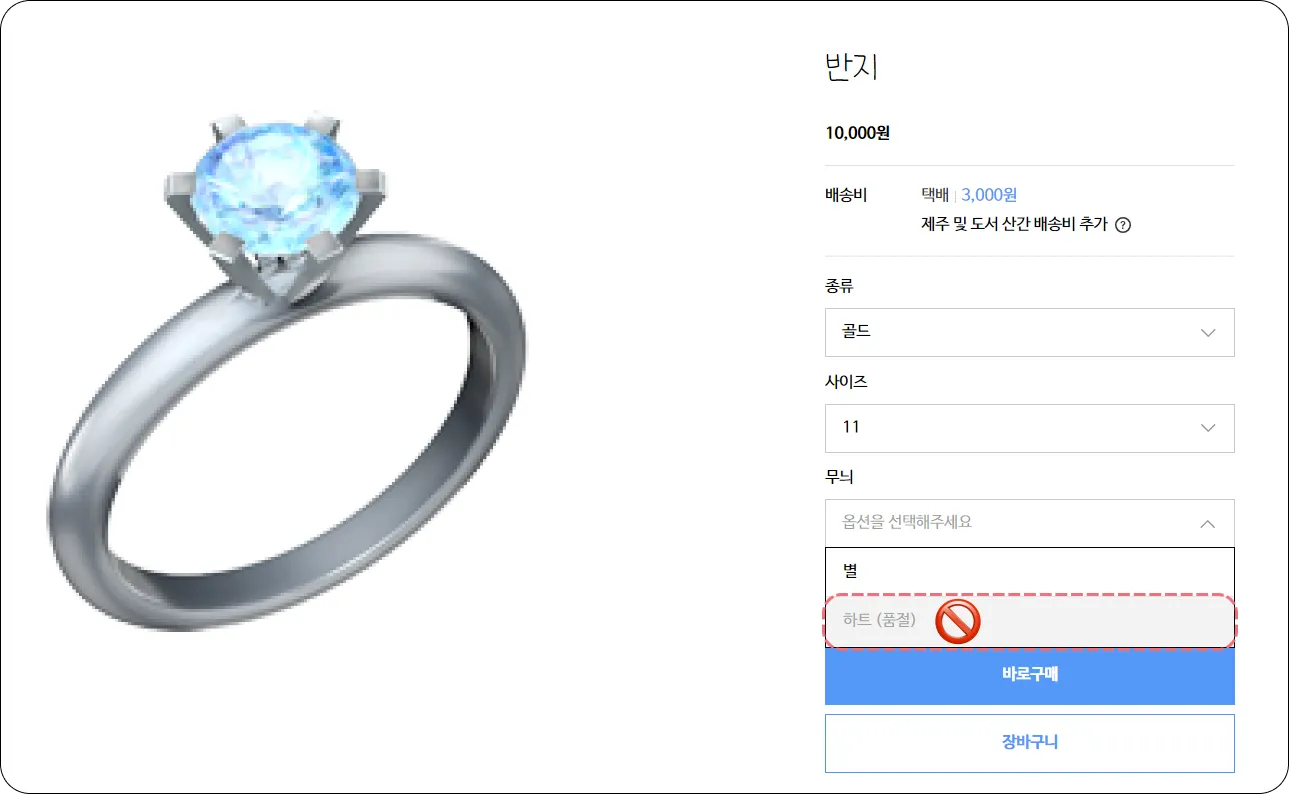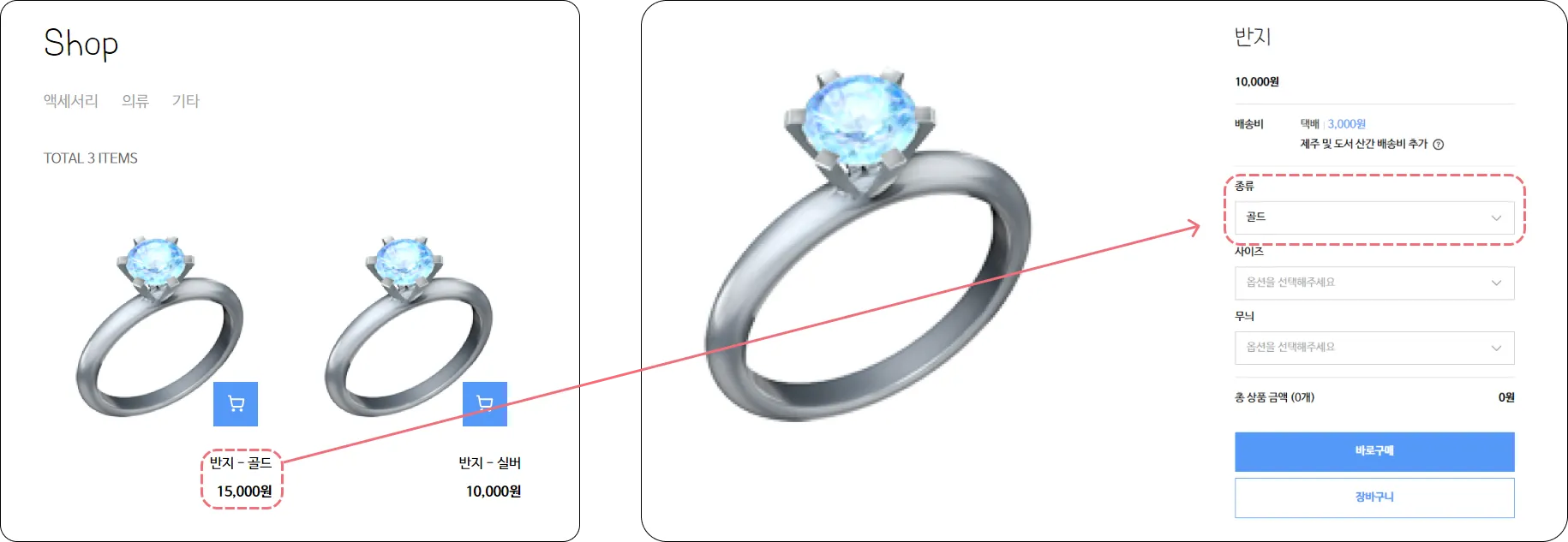상품을 추가하거나 수정할 때 판매 상품을 노출 방식에 따라 상품 단위, 옵션 단위로 다양하게 상품을 전시할 수 있어요. 적은 수의 상품을 판매하는 경우 옵션 방식으로 상품을 전시하여 구매자가 상품 목록에서 상품 옵션을 바로 확인하고 구매하도록 설정할 수 있어요.
세부 품목
옵션을 추가하고 세부 품목 목록에 적용하면 추가한 옵션이 조합되어 세부 품목 별로 재고나 가격을 설정할 수 있어요. 상품 전시 관리는 세부 품목을 추가한 후 상품 단위 또는 옵션 단위로 설정할 수 있습니다.
상품 단위
웹사이트의 상품 목록에서 상품을 클릭하여 상품 상세 페이지에서 옵션을 선택할 수 있는 기본적인 상품 전시 방식이에요. 상품 전시 관리를 설정하지 않으면 상품 단위로 전시됩니다.
옵션 단위
상품의 옵션이나 세부 품목을 수정 또는 삭제 시 별도 알림 없이 설정한 전시 방식이 초기화되어 상품 단위 전시 방식으로 노출됩니다. ( 추후 개선 예정이니 조금만 기다려 주세요!)
상품 등록 및 수정 중 옵션이나 세부 항목 삭제 시 경고 창이 보이며, 초기화 후 세부 품목 목록에 적용하여도 전시 방식이 초기화되어 상품 단위 전시 방식으로 노출됩니다.
추후 개선 예정이니 조금만 기다려 주세요!)
상품 등록 및 수정 중 옵션이나 세부 항목 삭제 시 경고 창이 보이며, 초기화 후 세부 품목 목록에 적용하여도 전시 방식이 초기화되어 상품 단위 전시 방식으로 노출됩니다.
 자세한 내용은 옵션 관리하기를 확인해 주세요.
자세한 내용은 옵션 관리하기를 확인해 주세요.
웹사이트의 상품 목록에서 상품의 옵션을 기준으로 상품이 전시됩니다. 상품 대표 이미지를 등록하였다면, 옵션 이미지는 대표 이미지로 표시됩니다.
세부 품목 목록에서 등록된 이미지 우측 상단 X 아이콘을 클릭하고 다른 이미지로 변경할 수 있어요. 대표 이미지를 등록하지 않았다면, 옵션의 이미지도 빈 값으로 표시됩니다.
세부 품목에 등록한 이미지는 해당 세부 품목의 대표 이미지로 노출되며, 상품 상세 페이지에서 해당 상품의 대표 이미지, 추가한 이미지, 세부 품목 이미지 순으로 슬라이드 됩니다.
① 단일 옵션인 경우
•
옵션 단위로 선택하면 노출 옵션과 노출 세부 품목 가격이 표시됩니다.
세부 품목의 판매 상태가 일시 품절이거나 연결된 재고가 0인 경우, 상품 목록의 상품은 품절로 표시됩니다.
이미지를 더블 클릭 하면 크게 볼 수 있어요.
하면 크게 볼 수 있어요.
•
웹사이트에서 옵션 단위로 상품이 노출됩니다.
상품 이름-옵션 값으로 상품 이름이 전시됩니다.
② 옵션이 1개를 초과하는 경우
•
노출 세부 품목을 선택하지 않으면, 세부 품목 중 먼저 생성된 옵션 이름이 기본 값으로 선택됩니다.
◦
옵션 이름 박스를 클릭하여 다른 옵션 이름으로 변경할 수 있어요.
◦
선택된 노출 세부 품목의 가격으로 상품이 전시됩니다.
•
수정을 클릭하여 세부 품목을 변경할 수 있어요.
•
기준이 되는 옵션의 세부 품목의 판매 상태가 모두 일시 품절이거나 연결된 재고가 0인 경우, 웹사이트에서 품절로 표시됩니다.
◦
기준이 되는 옵션 중 일부 세부 품목만 일시 품절일 경우, 품절 표시가 되지 않지만, 상품 상세 페이지에서 해당 옵션 선택 시 품절로 표시되어 구매할 수 없어요.
•
• 옵션 단위로 등록한 상품을 클릭하면 기준 옵션은 자동 선택되어 남은 옵션만 선택하면 됩니다.
 식스샵 프로 가이드로 돌아가기
식스샵 프로 가이드로 돌아가기